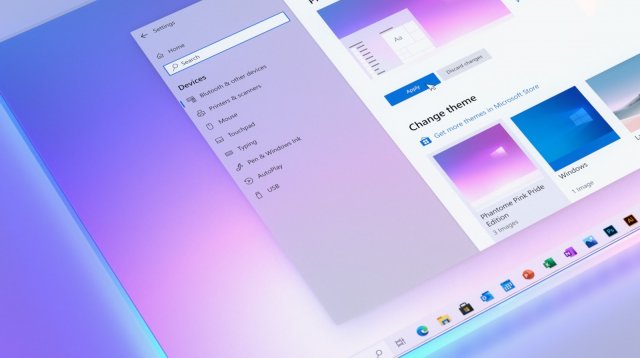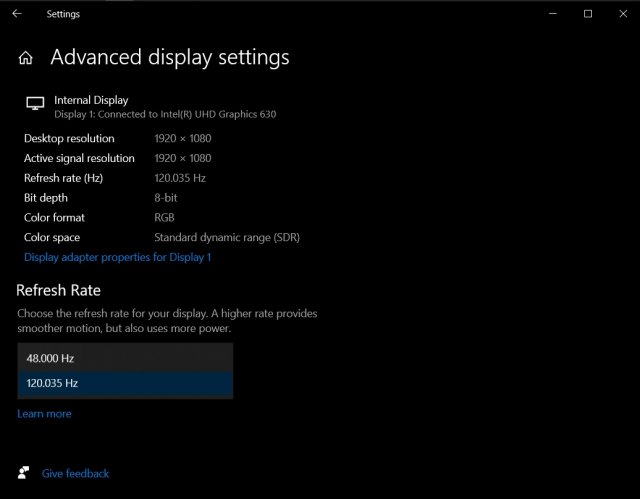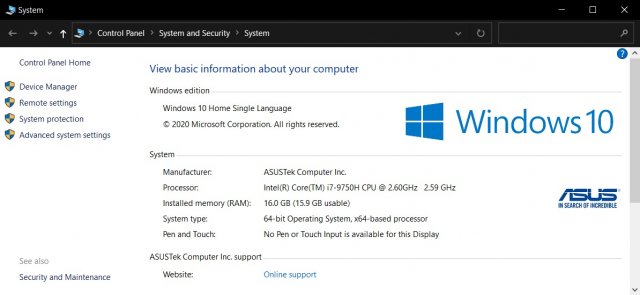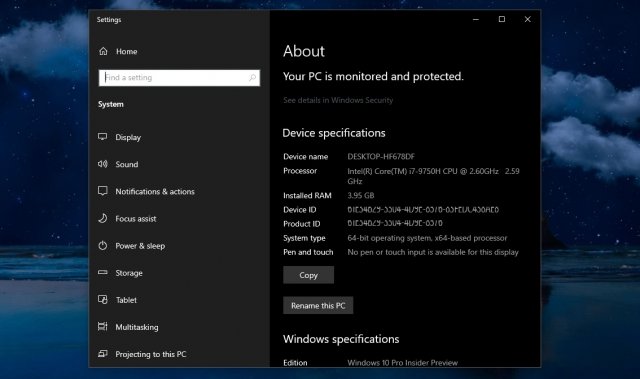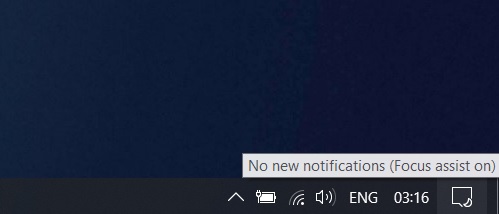- Все изменения Windows 10 20H2
- Простое изменение частоты обновления монитора
- Исчезнут оповещения Focus Assist
- Прикрепление сайтов в Microsoft Edge
- Планшетный режим в устройствах два в одном
- Другие усовершенствования
- Windows 10 20H2 вышла, что нового в обновлении
- Встроенный браузер Microsoft Edge
- Новый дизайн меню Пуск
- Закрепление иконок в панели задач
- Изменения в насnройках Windows 10 20H2
- Новый дизайн уведомлений
- Прочие изменения и исправления
- Как скачать Windows 10 20H2 с официального сайта
Все изменения Windows 10 20H2
В обновлении Windows 10 May 2020 Update Microsoft внесла значительные изменения в подсистему Linux и другие ключевые области операционной системы. Следующее обновление сейчас известно как Windows 10 20H2. Оно не будет таким крупномасштабным как майское обновление, но небольшие изменения функции все же будут присутствовать.
Как и в случае с Windows 10 19H2, следующая версия станет усовершенствованием для May 2020 Update. Тут будут исправлены баги и внесены ряд усовершенствований, включая зависимость меню «Пуск» от графической темы, использование переключателя Alt-Tab во вкладках браузера Edge и т.д.
Если ваш компьютер сейчас работает на версии May 2020 Update (2004), 20H2 будет отображаться в Центре обновления Windows как обычное ежемесячное обновление. Можно будет нажать на ссылку «Загрузить и установить», чтобы не ждать автоматической установки.
Давайте рассмотрим главные изменения Windows 10 20H2.
Итак, теперь у нас будет тематическое меню «Пуск». У него упрощён дизайн и используется частично прозрачный фон плиток. При этом цвет плиток зависит как от темы системы, так и от настроек пользователя в меню Персонализации.
Браузер Microsoft Edge на Chromium будет встроен в систему. Если раньше браузер необходимо было самостоятельно скачивать с веб-сайта Microsoft или используя Центр обновления Windows, то теперь новый Edge будет интегрирован непосредственно в операционную систему, при этом старые версии браузеров, а именно Edge и Internet Explorer прекратят свое существование в течение 2021 года.
Переключатель приложений Alt-Tab теперь работает и с вкладками Microsoft Edge. В дополнение к новому браузеру при нажатии на комбинацию клавиш Alt+Tab появится возможность просматривать больше одной активной вкладки браузера Edge.
Как видим, новшеств немного и обновление само по себе посвящено закрытию багов, найденных в версии 2004. Также акцент делается на повышение производительности, корпоративных возможностях и незначительных усовершенствованиях. Кстати, подробнее об этих изменения мы говорили в одном из предыдущих роликов, ссылочка будет в описании. Там также есть инструкция на активацию новых возможностей, того же меню «Пуск» в версии 2004. Но как вы поняли, это еще не все. Есть и другие изменения.
Простое изменение частоты обновления монитора
Если у вас монитор с частотой обновления 120 Гц, 144 Гц или выше, нужно убедиться, что Windows правильно выставляет эти значения.
Начиная с версии 20H2 можно открыть Параметры > Система > Дисплей > Дополнительные параметры дисплея > Свойства видеоадаптера для дисплея и поменять частоту обновления.
Вы найдёте заголовок «Частота обновления» и можете выбрать доступные значения в раскрывающемся меню.
Настройки из панели управления в приложении «Параметры»
В этой версии Windows 10 Microsoft убрала аплет «Система» из панели управления. Если открыть его в панели управления, откроется страница приложения «Параметры».
В разделе Параметры > Система > О системе добавлена кнопка «Копировать». Это позволит копировать информацию о системе в буфер обмена.
Панель управления в ближайшее время не исчезнет, но сделан ещё один шаг в этом направлении.
Исчезнут оповещения Focus Assist
Windows 10 обладает функцией под названием Focus Assist, она же Фокусировка внимания. Она позволяет ставить на паузу или полностью отключать уведомления во время звонков, презентаций и в играх. Она создана для того, чтобы не отвлекать Вас от важных занятий.
Проблема в том, что функция выдаёт собственное уведомления, где говорится о её включении. Это само по себе отвлекает и в версии 20H2 уведомления от «Фокусировки внимания» по умолчанию будут вовсе выключены.
Прикрепление сайтов в Microsoft Edge
Windows 10 20H2 даст возможность нажимать на закреплённые на панели задач сайты для доступа ко всем открытым с этим сайтом вкладками в браузере Microsoft Edge.
Планшетный режим в устройствах два в одном
В этой версии планшетный режим будет усовершенствован. Система будет автоматически переключаться в него на устройствах два в одном. Увеличится пространство между элементами для упрощения нажатия.
Другие усовершенствования
• Уведомления. Можно нажать на X в правом верхнем углу уведомления, чтобы быстро убрать его. Прежде здесь была иконка со стрелкой вниз.
• Поисковая панель. В панели задач строка поиска стала меньше.
• Панель задач. Расположение иконок на панели задач зависит от учётной записи Microsoft. Например, если вы пользуетесь приложением «Ваш телефон», то увидите его иконку на панели задач на новом компьютере.
• Есть улучшения в Modern Device Management (MDM).
• Повышена производительность и исправлены баги.
Как видите, изменений не так уже и много, но их предостаточно. Следующее обновление функции, по слухам, ожидается через год, и оно будет гораздо масштабнее этого.
Windows 10 20H2 вышла, что нового в обновлении
20 октября 2020 года Microsoft выпустила обновление для Windows 10 — October 2020 Update, известное как 20H2 build 19042. Оно принесло новые возможности и улучшения работы текущих функций.
Windows 10 20H2 вышло в виде пакета обновлений для Windows 10 May 2020 Update (известной как 20H1) и не внесло в операционную систему кардинальных изменений.
В этой статье мы собрали все возможности апдейта в один удобный список, который регулярно обновляем. Эта функциональность была выявлена ещё в сборках для программы предварительного тестирования Insider Preview.
Также расскажем, как скачать 20H2 с официального сайта Microsoft. Никаких торрентов, только официальные сборки от разработчиков.
Встроенный браузер Microsoft Edge
В январе 2020 года Microsoft выпустила кардинально новый браузер Edge на основе движка Chromium, который пользователи встретили очень тепло. Но по умолчанию браузер не был включён в Windows 10, приходилось скачивать и устанавливать его дополнительно.
Начиная с 20H2 новый Edge включён в состав операционной системы по умолчанию, заменив собой медленный и неудобный браузер предыдущего поколения.
У него лучше совместимость, намного выше производительность, есть встроенный переводчик, продвинутые настройки безопасности, возможность устанавливать расширения и темы для браузера Chrome.

Переключение между вкладками доступно при помощи сочетания клавиш Alt + Tab, как в других приложениях. Можно использовать аппаратное ускорение, ограничивать список последних вкладок до пяти или трёх вместо всех.

У браузера даже есть версии для Mac, iOS и Android.
Сочетание клавиш ALT+TAB теперь также отображает открытые вкладки Microsoft Edge. Это можно настроить в приложении «Параметры», выбрав вариант отображения в разделе «Многозадачность»: показывать все окна и вкладки браузера, 5 или 3 последних вкладки и только открытые окна.

В предыдущих версиях Windows 10 открытые в Edge вкладки вообще не отображались в этом интерфейсе.
Попробовать новый Edge нужно обязательно. Он работает на Chromium — той же технологии, что и Google Chrome, Opera и Яндекс Браузер. Если вам нравится Chrome, вы, вероятно, захотите перейти на новый браузер Edge.
Новый дизайн меню Пуск
Меню «Пуск» получило обновлённый внешний вид. Microsoft изменила фоновый цвет плиток, чтобы он совпадал с графической темой операционной системы.
Раньше плитки многих приложений имели разные фоновые цвета, которые иногда были очень контрастны к теме операционной системы и не зависели от неё. Теперь плитки получили единообразный внешний вид в стиле Fluent Design и стали занимать меньше места.

В дополнение к изменению цвета, плитки стали полупрозрачны. Это позволяет обоям рабочего стола и содержимому приложений за меню «Пуск» размываться через интерфейс плитки. Это небольшое изменение дизайна, но оно, как мне кажется, делает внешний вид меню «Пуск» современным.
Новый дизайн подходит под тёмный и светлый варианты графического интерфейса, который настраивается в приложении «Параметры».
Закрепление иконок в панели задач
Разработчики внесли изменения в работу панели задач Windows 10 20H2. Нововведения применяется только к новым учётным записям Windows и чистым установкам операционной системы, не затрагивая существующие аккаунты и случаи обновления с предыдущих версий Windows 10.
Обладатели новых аккаунтов могут в ответ на некоторые действия увидеть закрепление иконок в панели задач.
Microsoft показала, как прикрепляется к панели задач иконка приложения «Ваш телефон», если связать его с Android-смартфоном. Также было показано, как закрепляется иконка приложения Xbox, если настроить аккаунт Xbox Live в Windows.

Если закреплять на панели задач сайты через браузер Edge, можно увидеть все открытые сейчас в браузере сайты в виде миниатюр, если кликнуть по сайту в панели.
Изменения в насnройках Windows 10 20H2
С каждым новым обновлением, Microsoft переносит часть настроек из устаревшей панели управления в современное приложение «Параметры» Windows 10.
Было доработано управление приложениями по умолчанию. Microsoft добавила в Windows 10 20H2 поиск по трём параметрам на странице выбора приложений:
- По типу файлов.
- По протоколу.
- По приложению.
Настройка находится в Параметры → Приложения → Приложения по умолчанию . Прокрутите окно вниз и увидите ссылки:

Аналогично настраиваются программы по умолчанию для протоколов и по приложению.

Прежде можно было лишь прокручивать бесконечный список из тысяч расширений файлов для поиска нужного.
Другая новая функция расположена в разделе Система → Память , куда Microsoft добавила рекомендации по очистке системы. Тут показывается, что можно удалить для освобождения дискового пространства.

Рекомендации взяты на основе инструмента очистки и могут предложить удалить прошлые версии Windows, временные, крупные и неиспользуемые файлы. Удобный способ удалить лишнее на диске без установки вспомогательных утилит.
Если в прошлых версиях Windows вы использовали сочетание клавиш Win+Pause для запуска панели управления, то теперь это сочетание открывает страницу «О системе» в приложении «Параметры». Панель управления также автоматически перенаправляет на эту страницу, что немного усложняет управление продвинутыми настройками.
В версии Windows 10 May 2020 был представлен новый планшетный режим. Когда от устройства 2 в 1 отключается клавиатура, система показывает уведомление с возможностью активировать планшетный режим. В 20H2 это происходит автоматически.
Когда пользователь меняет положение с ноутбука на планшет, Windows 10 автоматически настраивает интерфейс рабочего стола, чтобы он стал более удобным для управления касанием. Панель поиска на панели задач сворачивается, закрепленные и запущенные приложения распределяются на большее расстояние, значок сенсорной клавиатуры появится на панели задач, а в проводнике появятся более крупные хитбоксы.
Если вы предпочитаете старый способ активации планшетного режима вручную, можно поменять настройку в разделе Параметры → Система → Планшет . Здесь есть параметр «Когда я использую это устройство в качестве планшета».

Установите значение на «Запрашивать разрешение перед переключением режимов». Если вы не пользуетесь планшетным режимом, можно установить значение «Не переключаться в режим планшета».
В разделе Параметры → Система → О программе Microsoft добавила возможность копирования характеристик устройства и характеристик Windows. Теперь можно копировать всю информацию об устройстве и операционной системе в буфер обмена одним щелчком мыши, что удобно, если вы пытаетесь отправить в службу поддержки сведения о своем устройстве.

Другое связанное с дисплеями изменение представляет собой возможность менять частоту обновления. Откройте Параметры → Система → Дисплей → Дополнительные параметры дисплея для изменения частоты обновления выбранного монитора.

В графических настройках можно указать видеокарту по умолчанию и для определённых задач. Откройте Параметры → Система → Дисплей → Настройки графики → Игры → Графические настройки .
Новый дизайн уведомлений
В версии 20H2 немного обновили всплывающие уведомления. Они получили обновлённый дизайн с кнопкой закрытия «X»:
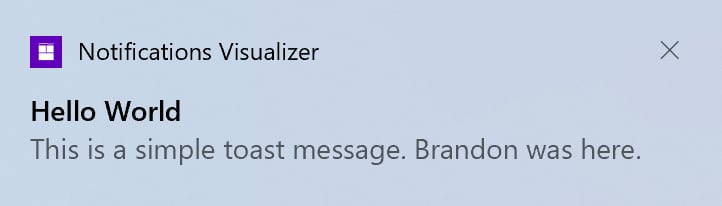
Отклонять уведомления стало удобно. Посмотреть их всегда можно позже в центре уведомлений.
Выше перечислены все заметные изменения, которые появятся в обновлении Windows 10 October 2020 Update. Ниже перечислены второстепенные.
Прочие изменения и исправления
В Windows 10 20H2 были найдены и исправлены следующие проблемы:
- Сообщения об ошибках отображались на английском языке США (en-US), а не на выбранном пользователем.
- Поправлено всплывающее уведомление, которое появляется при перезагрузке после обновления с Windows 10 версии 2004.
- Пропадали неанглийские строки в меню Пуск, что влияло на текст плиток.
- Пользователи не могли использовать функцию общего доступа в Microsoft Office при включении условного доступа.
- Сторонние приложения больше не могут открывать скрытые вкладки в браузере.
- Исправлена проблема в режиме Microsoft Edge IE, возникающая при открытии нескольких документов с сайта SharePoint и при просмотре с использованием якорных ссылок.
- Решена проблема со вставкой смешанного содержимого изображений и текста из Microsoft Word в Internet Explorer.
- Браузеры Microsoft теперь корректно обходят прокси-серверы.
- Исправлена проблема в службе push-уведомлений Windows (WNS), которая не позволяла выбрать интерфейс виртуальной частной сети (VPN) для исходящих подключений. В результате терялась связь со службой WNS при использовании принудительного туннелирования.
- При определённых сценариях в Microsoft Excel переставала работать Лупа.
- Пользователи не могли установить некоторые приложения .msi. из-за групповой политики, которая перенаправляла папку AppData в сетевую папку.
- Контент в 4K (HDR) мог отображаться темнее, чем ожидалось.
- Страница настроек приложений по умолчанию в «Параметры» могла неожиданно закрываться.
- Устранена проблема, из-за которой все открытые приложения универсальной платформы Windows (UWP) неожиданно закрывались. Это происходило, когда установщик вызывает диспетчер для перезапуска «Проводника» (explorer.exe).
- Приложения Windows 8.1 не могли проецироваться на дополнительный дисплей при использовании StartProjectingAsync API.
- Функции семейной безопасности, такие как ограничение по времени и отчёты об активности, не работали на устройствах ARM64.
- Исправлена проблема с предварительным просмотром файлов .msg в «Проводнике» при установленном Microsoft Outlook x64.
- Когда Windows выходила из спящего режима и включала гарнитуру Bluetooth, могла появляться ошибка остановки KERNEL_SECURITY_CHECK_FAILURE (139).
- Некоторые утилиты сброса драйвера дисплея не могли правильно переустановить тот же драйвер в системе.
- Исправлена проблема надёжности в WDF01000.sys.
- Устранили утечку памяти, когда приложение вызывает функцию CryptCATAdminCalcHashFromFileHandle ().
- Некоторые ПК не могли автоматически переходить в спящий режим из-за Microsoft Defender.
- На некоторых ПК не запускалось управление угрозами и уязвимостями Microsoft Defender ATP.
- Microsoft Defender ATP теперь корректно применяет исключения файлов. Ранее ошибка приводила к проблемам совместимости приложений.
- Некоторые приложения не могли печатать на сетевых принтерах.
- После перезагрузки принтер мог становиться скрытым устройством в диспетчере устройств.
- Консоль управления печатью отображала ошибки сценария при включении опции расширенного просмотра.
- Исправлена проблема, приводившая к сбою печати в определённых сценариях.
- Исправлена проблема, которая могла препятствовать доступу Windows 10 к интернету при использовании модема LTE беспроводной глобальной сети (WWAN). При этом индикатор состояния сетевого подключения в области уведомлений мог указывать на корректное подключение.
- Исправлена проблема, которая могла препятствовать подключению к интернету на некоторых сотовых модемах после обновления до Windows 10 версии 2004.
- Приложения телефонии могли терять первые четыре цифры.
- Процесс удалённого помощника Microsoft (msra.exe) переставал работать и выдавал ошибку 0xc0000005 или 0xc0000409.
- Режим фокусировки внимания Focus Assist больше не отображае сводку пропущенных уведомлений, когда отключён.
Как скачать Windows 10 20H2 с официального сайта
Когда обновление Windows 10 20H2 выйдет, оно станет доступно в центре обновлений операционной системы. Но если вы хотите протестировать его раньше остальных, нужно быть зарегистрированным участником программы Windows Insider на канале обновления Beta (Beta Channel).
Участником программы может стать любой человек, который готов пожертвовать стабильностью работы системы ради тестирования её новых возможностей.
Чтобы скачать официальный ISO-образ Windows 10 версии 20H2:
- Перейдите по ссылке Windows Insider Preview Downloads на сайт Microsoft.
- Авторизуйтесь используя учётные данные инсайдерской программы.
- Пролистайте страницу до раздела Select edition , выберите самый свежий билд Windows 10 Insider Preview на канале Beta Channel и нажмите Confirm .
- Далее выберите русский язык (или любой другой) и нажмите кнопку Confirm .
- Кликните на загружаемую версию 20H2 — 32-bit Download или 64-bit Download, для старта загрузки:

Начнётся загрузка. Дождитесь окончания скачивания выбранного ISO-образа Windows 10 версии 20H2 и установите его.
Ссылки для скачивания формируются на сутки, поэтому выкладывать прямые ссылки на загрузку 20H2 не имеет смысла — они перестают работать через 24 часа.